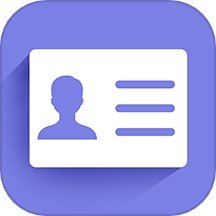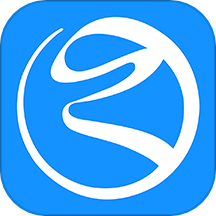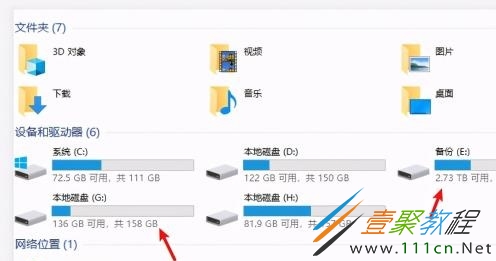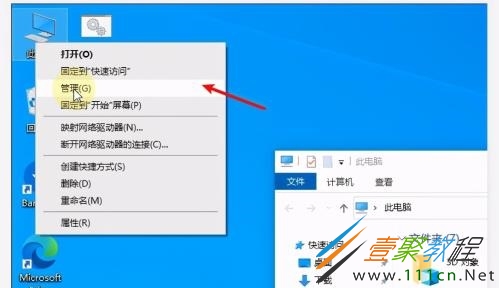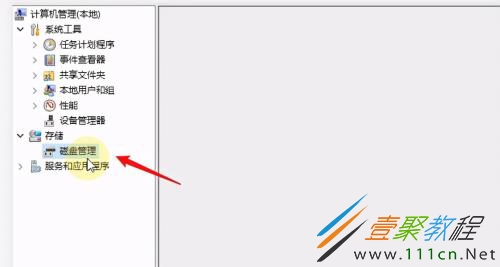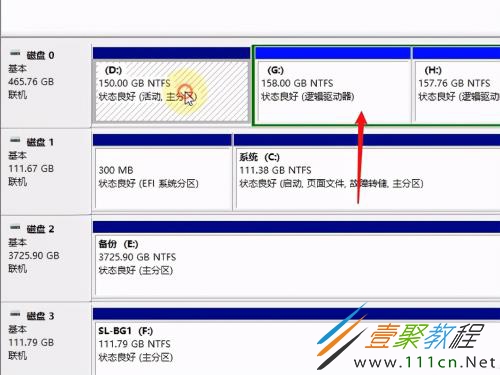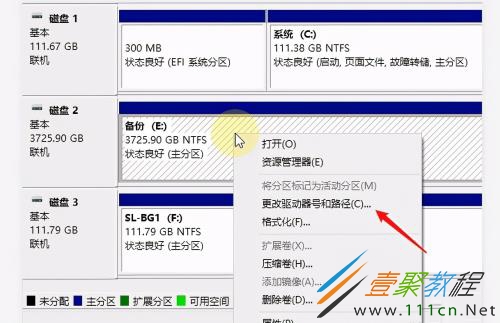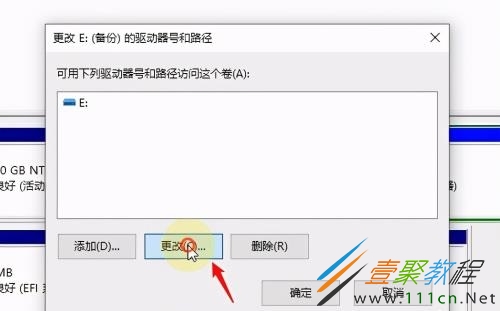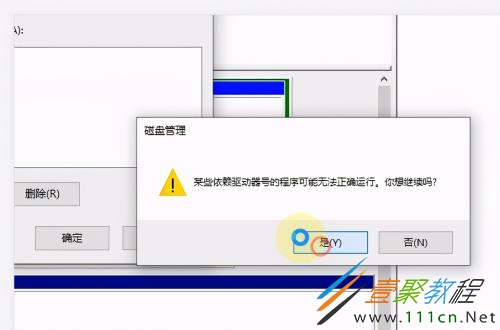最新下载
热门教程
- 1
- 2
- 3
- 4
- 5
- 6
- 7
- 8
- 9
- 10
Win10系统磁盘盘符如何修改 Win10系统磁盘盘符修改方法
时间:2021-01-25 编辑:袖梨 来源:一聚教程网
Win10系统磁盘盘符如何修改?电脑重装系统之后磁盘的盘符发生了变化,现在盘符混乱,看着很不习惯,有什么方法可以修改盘符?下面小编给大家分享一下Win10系统磁盘盘符修改方法,有需要的小伙伴们可以来看看。
Win10系统磁盘盘符修改方法
1、现在我需要把图中的G盘盘符改成E,因为D、G、H这三个盘符是属于一块硬盘的;
2、在桌面上使用鼠标右击【此电脑】的图标,选择【管理】;
3、进入计算机管理窗口,在左侧栏点击【存储】——【磁盘管理】选项;
4、查看电脑中安排的所有硬盘信息,如图,磁盘0就是需要修改的盘符;
5、因为盘符E已经被磁盘2占用了,所以需要先对现在的E盘的盘符进行修改,鼠标右击,选择【更改驱动器号和路径】;
6、弹出窗口,点击【更改】按钮,展开下拉列表,为当前盘选择一个新的盘符,点击确定,完成盘符修改;
现在可以使用同样的方法把G盘改成E盘,期间会有提示“某些依赖驱动号的程序可能无法正确运行”,这是因为如果有程序装到这个盘了,修改盘符,程序可能就无法运行了,所以盘符修改最好在刚刚装好系统之后进行操作。
相关文章
- win10 onedrive登录界面空白解决方法 10-12
- win10 vmware虚拟机蓝屏解决方法 10-12
- win10系统打开图片是黑色的 10-12
- win10自动扫描病毒设置教程 10-11
- win11电池养护模式怎么开启 05-11
- Win11机械硬盘磁盘碎片如何整理 Win11机械硬盘磁盘碎片整理方法 05-10